Vai vēlaties vizualizēt savus datus a histogramma izmantojot MATLAB? Histogrammas ir spēcīgi rīki, kas palīdz mums izprast datu izplatīšanu. Iestatot augstumu histogramma joslas, mēs varam uzsvērt konkrētu informāciju vai pielāgot vizualizāciju atbilstoši savām vajadzībām.
Šis raksts sniegs vienkāršu un visaptverošu ceļvedi par augstuma iestatīšanu histogramma bārs programmā MATLAB.
Kā iestatīt histogrammas joslas augstumu programmā MATLAB
Pirms pāriet uz iestatīšanas procesu histogrammas joslas augstums programmā MATLAB ir labāk izprast tā nozīmi.
Kāpēc iestatīt histogrammas joslu augstumu?
Histogrammas piedāvā skaidru datu kopas frekvenču sadalījuma attēlojumu, parādot gadījumu skaitu noteiktos intervālos vai tvertnēs. Lai gan MATLAB nodrošina noklusējuma iestatījumus histogrammas displejiem, joslu augstuma pielāgošana ļauj izcelt svarīgas funkcijas vai koncentrēties uz konkrētiem diapazoniem, tādējādi palīdzot uzlabot datu interpretāciju.
Šeit ir norādījumi par augstuma iestatīšanu histogrammas josla programmā MATLAB.
1. darbība. Importējiet savus datus
Pirmkārt, jums ir svarīgi importēt datu kopu MATLAB. To var izdarīt, izmantojot dažādas metodes, piemēram, ielādējot failu vai ģenerējot datus, izmantojot skriptu vai funkciju.
Piemēram, tālāk norādītajā sintaksē mēs ģenerējam nejaušus datus no iebūvētā rand funkciju.
datums = rinda ( 1 , n ) ;
Iepriekš minētā instrukcija ģenerēs nejaušu skaitļu masīvu MATLAB, kur n apzīmē vēlamo elementu skaitu masīvā.
2. darbība: izveidojiet histogrammu
Pēc datu ģenerēšanas jums jāizmanto histogramma funkcija MATLAB, lai izveidotu jūsu datu pamata histogrammu; šī iemesla dēļ jums ir jānorāda datu kopa kā šīs funkcijas ievade.
datums = rinda ( 1 , n ) ; % Ģenerējiet savus datus, izmantojot vēlamo 'n'histogramma ( datus ) ; % Izveidojiet pamata histogrammu, izmantojot 'histogramma' funkciju
Iepriekš minētajā kodā dati attēlo nejaušo skaitļu masīvu, kas ģenerēts, izmantojot rands(1, n) . Nododot datus kā ievadi histogrammas funkcijai, MATLAB izveidos histogrammu ar noklusējuma iestatījumiem.
3. darbība: pielāgojiet histogrammu
MATLAB piedāvā vairākas pielāgošanas iespējas, kas palīdz mainīt histogrammas izskatu. Ja vēlaties iestatīt histogrammas joslu augstumu, varat pielāgot histogrammas objekta rekvizītus, izmantojot šādu sintaksi.
% Mainiet histogrammas objekta īpašības uz komplekts stieņu augstumsh.BinWidth = 0.1 ; % Pielāgojiet katras tvertnes platumu
h.Normalizācija = 'skaitīt' ; % Iestatiet normalizāciju uz 'skaitīt' lai attēlotu frekvenci
h.FaceColor = 'zils' ; % Iestatiet histogrammas joslu krāsu
h.EdgeColor = 'melns' ; % Iestatiet histogrammas malu krāsu
% Papildu rekvizīti, kurus varat mainīt:
% h.BinLimits = [ apakšējā_ierobeža augšējā_robeža ] ; % Norādiet tvertņu diapazonu
% h.BinEdges = bin_edges; % Norādiet pielāgotas tvertnes malas
Iepriekš minētajā kodā h saglabā histogrammas objektu, kas izveidots, izmantojot histogrammas funkciju. Lai mainītu īpašības h , piemēram, BinWidth, Normalizācija, FaceColor, un EdgeColor , varat pielāgot histogrammas izskata joslas atbilstoši savām vēlmēm. Turklāt varat pielāgot arī citus rekvizītus, piemēram BinLimits vai BinEdges lai vēl vairāk pielāgotu histogrammu.
4. darbība. Pielāgojiet histogrammas joslas augstumus
Lai mainītu joslu augstumu, varat mainīt vērtības BinCounts histogrammas objekta īpašība, kas ļauj norādīt gadījumu skaitu katrā tvertnē.
% Mainiet joslas augstumus, mainot rekvizīta BinCounts vērtībasnewBinCounts = [ 5 , 10 , 3 , 7 ] ; % Norādiet vēlamo gadījumu skaitu iekšā katra tvertne
h.BinCounts = newBinCounts; % Piešķiriet jauno atkritumu tvertņu skaitu īpašumam BinCounts
Iepriekš minētajā kodā newBinCounts ir masīvs, kas attēlo vēlamo gadījumu skaitu katrā tvertnē. Piešķirot šo masīvu BinCounts histogrammas objekta īpašība h , varat attiecīgi pielāgot stieņu augstumus.
5. darbība: manuāli iestatiet histogrammas joslas augstumus
Ja vēlaties manuāli iestatīt katras joslas augstumu, varat piešķirt vērtību masīvu BinCounts īpašums. Šīm vērtībām jāatbilst katras tvertnes vēlamajiem augstumiem.
% Manuāli komplekts augstumsvēlamaisAugstums = [ 3 , 6 , 2 , 4 ] ; % Norādiet vēlamos augstumus priekš katra tvertne
h.BinCounts = vēlamieHeights; % Piešķiriet BinCounts vēlamo augstumu masīvu
6. darbība. Vizualizējiet modificēto histogrammu
Pēc joslu augstuma iestatīšanas jums ir jāatzīmē modificētā histogramma, izmantojot MATLAB diagrammas vai joslas funkcijas. Tas palīdzēs parādīt jūsu datus ar norādītajiem augstumiem katrai joslai.
Šeit ir pilns MATLAB kods, kas izpilda iepriekš norādītās darbības:
n = 100 ; % Datu punktu skaitsdatums = rinda ( 1 , n ) ; % Ģenerējiet nejaušus datus
% Norādiet vēlamo gadījumu skaitu iekšā katra tvertne
vēlamaisAugstums = [ 3 , 6 , 2 , 4 ] ; % Norādiet vēlamos augstumus priekš katra tvertne
% Aprēķiniet atbilstošās tvertnes malas
malas = linspace ( min ( datus ) , maks ( datus ) , vārds ( vēlamie augstumi ) + 1 ) ;
% Izveidojiet histogrammu, izmantojot vēlamās tvertnes malas, un piešķiriet vajadzīgos augstumus
h = histogramma ( 'BinEdges' , malas, 'BinCounts' , vēlamaisAugstums ) ;
% Pielāgojiet histogrammas izskatu
h.FaceColor = 'zils' ; % Iestatiet stieņu krāsu
h.EdgeColor = 'melns' ; % Iestatiet malu krāsu
% Uzzīmējiet modificēto histogrammu
xlabel ( 'Dati' ) ; % Iestatiet x ass etiķeti
etiķete ( 'Biežums' ) ; % Iestatiet y ass etiķeti
virsraksts ( 'Histogramma ar manuāli iestatītiem joslu augstumiem' ) ; % Iestatiet histogrammas nosaukumu
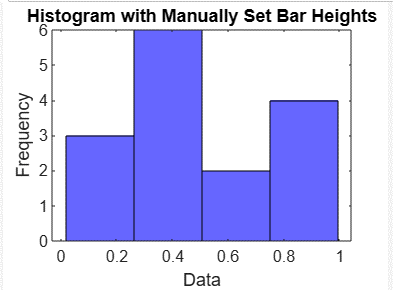
Secinājums
Histogrammas joslas augstuma iestatīšana ir noderīga, jo tas palīdzēs lietotājam skaidri vizualizēt joslā redzamos datus. Šajā rakstā ir sniegts noderīgs, soli pa solim ceļvedis histogrammas augstuma iestatīšanai, importējot datus, izveidojot histogrammu, pielāgojot histogrammu, pielāgojot vai manuāli iestatot joslu augstumus un pēc tam vizualizējot histogrammas joslu, izpildot kodu. programmā MATLAB. Iegūstot skaidru izpratni par to, kā iestatīt histogrammas joslas augstumu, lietotāji varēs pielāgot augstumu atbilstoši viņu izvēlei.